Sony NEX-F3 – страница 2
Инструкция к Цифровому Фотоаппарату Sony NEX-F3
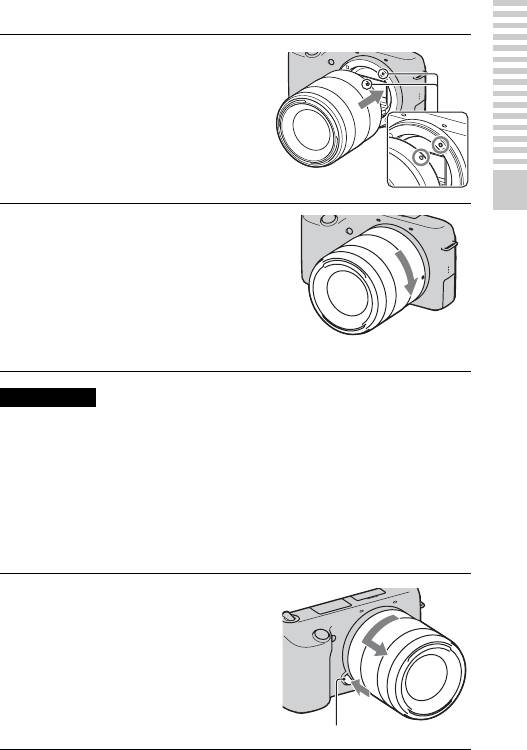
Установите объектив,
2
совместив белые метки на
объективе и камере.
• Держите камеру лицевой
стороной вниз для
предотвращения попадания
пыли в камеру.
Подготовка камеры
Аккуратно задвигая
3
объектив в камеру,
поворачивайте его по
часовой стрелке до тех пор,
пока он не защелкнется в
фиксированном положении.
• Убедитесь, что объектив
устанавливается без перекоса.
Примечания
• При установке объектива не нажимайте кнопку фиксатора объектива.
• При установке объектива не прилагайте усилий.
• Для использования объектива с A-переходником (продается отдельно)
требуется установочный адаптер (продается отдельно). За
дополнительной информацией обратитесь к руководству по
эксплуатации, прилагаемому к Установочному адаптеру.
x
Снятие объектива
Нажмите кнопку фиксатора
1
крепления объектива и
поверните объектив против
часовой стрелки до упора.
Кнопка фиксатора объектива
RU
21
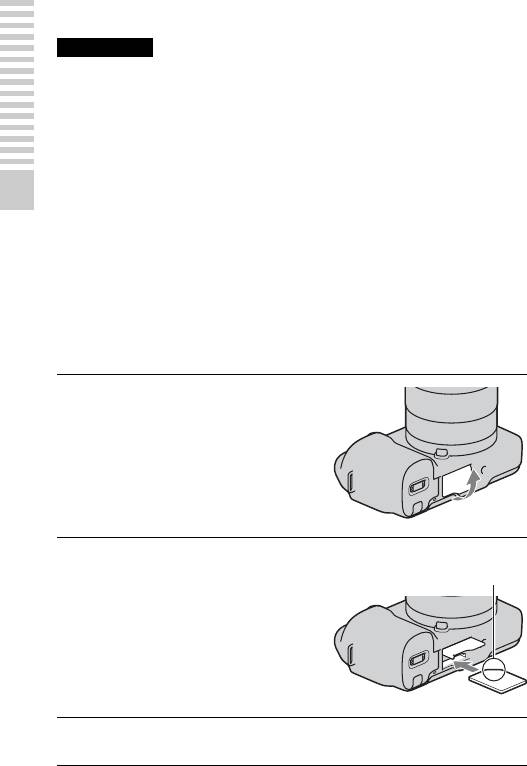
Примечания
• Если пыль или грязь попадет внутрь камеры при смене объектива и
осядет на поверхности датчика изображения (элемента,
выполняющего функцию пленки), она может, в зависимости от
условий съемки, появиться на изображении в виде темных пятен. При
выключении камера будет немного вибрировать в результате
выполнения функции удаления пыли, что препятствует прилипанию
пыли к датчику изображения. Тем не менее, быстро устанавливайте
или снимайте объектив в местах отсутствия пыли.
• Не оставляйте камеру со снятым объективом.
Подготовка камеры
• Если вам необходимо воспользоваться крышкой корпуса или задней
крышкой объектива, приобретите крышку ALC-B1EM (крышка
корпуса) или ALC-R1EM (задняя крышка объектива) (продается
отдельно).
Установка карты памяти (продается
отдельно)
Откройте крышку отсека
1
для карты памяти.
Вставьте карту памяти.
Проверьте направление
2
• Вставьте карту памяти до
скошенного уголка.
щелчка, как показано на
рисунке.
Закройте крышку.
3
RU
22
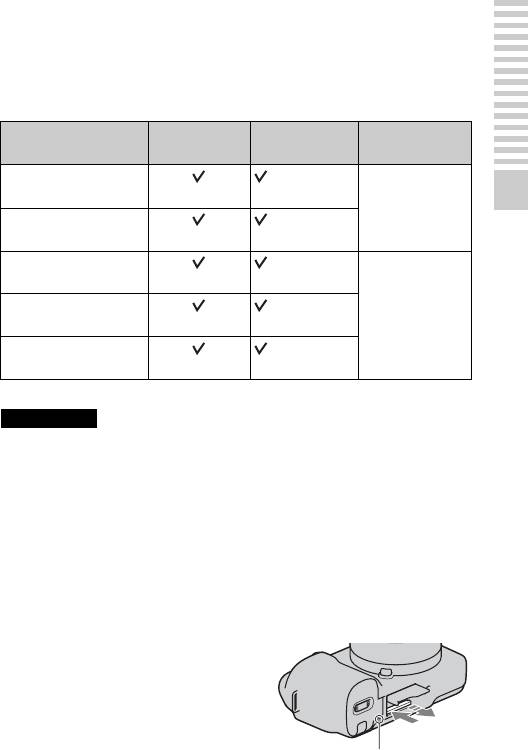
x
Карты памяти, которые вы можете использовать
Вы можете использовать с камерой следующие типы карт памяти.
Вместе с тем, правильная работа всех типов карт памяти не
гарантируется.
Подходящие карты
Неподвижное
Видео Термины в этом
памяти
изображение
руководстве
“Memory Stick PRO
(Mark2) “Memory Stick
Duo”
PRO Duo”
Подготовка камеры
“Memory Stick PRO-
HG Duo”
Карта памяти SD (Класс 4 или
Карта SD
выше)
Карта памяти SDHC (Класс 4 или
выше)
Карта памяти SDXC (Класс 4 или
выше)
Вы не можете использовать MultiMediaCard.
Примечание
• Изображения, записанные на карту памяти SDXC, не могут быть
импортированы или воспроизведены на компьютерах или аудио/
видеоустройствах, которые не совместимы с exFAT. Перед
подключением устройства к камере убедитесь, что оно совместимо с
exFAT. Если вы подключите камеру к несовместимому устройству, у
вас может появиться сообщение о форматировании карты. Никогда не
форматируйте карту в ответ на это сообщение, так как это приведет к
удалению всех данных на карте. (exFAT – это файловая система,
используемая на картах памяти SDXC.)
x
Извлечение карты памяти
Откройте крышку отсека для карты
памяти, убедитесь, что
индикатор доступа не светится, и
один раз нажмите на
карту памяти.
Индикатор доступа
RU
23

Примечание
• При свечении индикатора доступа не извлекайте карту памяти, не
вынимайте батарейный блок и не выключайте питание. Данные могут
быть повреждены.
Настройка камеры и установка даты
При первом включении камеры появляется экран установки даты и
времени.
Подготовка камеры
Для включения камеры
1
установите выключатель в
положение ON.
Появится экран установки даты
и времени.
• Для выключения камеры
установите выключатель в
положение OFF.
Нажмите центр диска
2
управления.
Выберите ваш часовой
3
пояс, нажимая на правую
или левую сторону диска
управления, и затем
нажмите на центр.
RU
24
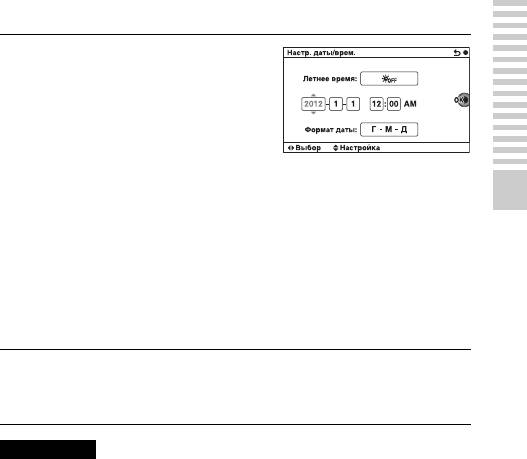
Нажмите на левую или
4
правую сторону диска
управления для выбора
каждого элемента и
нажмите на верхнюю или
нижнюю сторону, или
поверните диск для выбора
числового параметра.
Летнее время: Включает или
Подготовка камеры
выключает установку летнего
времени.
Формат даты: Выбирает формат
отображения даты.
• Полночь показывается как
12:00 AM, а полдень как
12:00 PM.
Повторите действие 4 для установки других
5
параметров, затем нажмите на центр диска
управления.
Примечание
• На этой камере вы не можете накладывать дату на изображения.
Используя программу “PlayMemories Home”, размещенную на
компакт-диске (прилагается), вы можете сохранять или распечатывать
изображения с датой. Для дополнительной информации обратитесь к
“Справочное руководство по PlayMemories Home” (стр. 69).
x
Сброс даты и времени/Проверка текущей
настройки часов
Выберите MENU t [Настройка] t [Настр. даты/врем.] (стр. 31, 61).
x
Сохранение настройки даты и времени
В этой камере имеется встроенная подзаряжаемая батарея,
предназначенная для сохранения даты, времени и других установок
вне зависимости от того, включено или выключено питание и
установлен ли батарейный блок. Для дополнительной информации
см. стр. 91.
RU
25
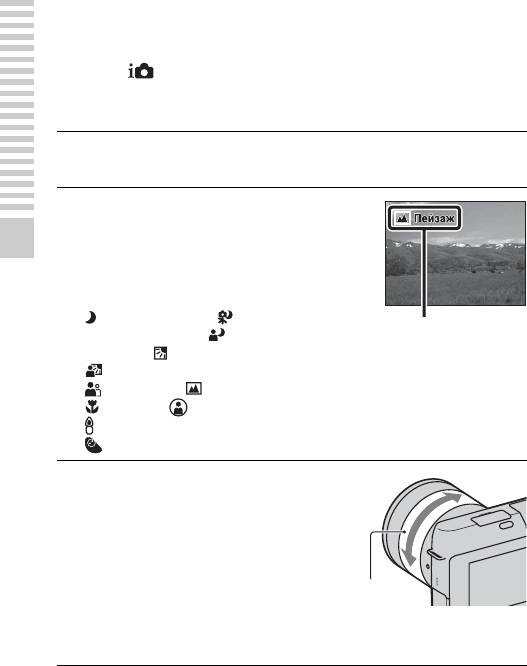
Ñîâåðøåíñòâîâàíèå ðàáîòû ñ îñíîâíûìè ôóíêöèÿìè
Съемка неподвижных изображений
В режиме (Интеллект. Авто) камера анализирует снимаемый
объект и позволяет вам делать снимки с соответствующими
настройками.
Для включения камеры установите выключатель в
1
положение ON.
Наведите камеру на
2
снимаемый объект.
Когда камера распознает сцену,
Совершенствование работы с основными функциями
на экране появится значок
распознавания сцены и на ЖК-
экране появятся рекомендации:
(Ночная Сцена), (Ночная
Значок по распознаванию
Сцена + штатив), (Ночной
сцены и рекомендации
портрет), (Контровый свет),
(Портрет/конт.свет),
(Портрет), (Пейзаж),
(Макро), (Прожектор),
(Низкая освещ.) или
(Ребенок).
При использовании
3
телеобъектива сначала
поверните кольцо
масштабирования и затем
определите, что будете
снимать.
Кольцо
• Оптическое масштабирование
трансфокации
недоступно с объективом с
фиксированным фокусным
расстоянием.
RU
26
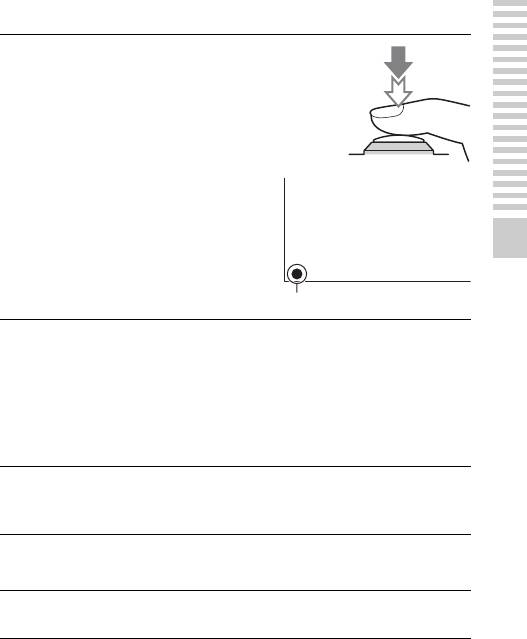
Нажмите кнопку затвора
4
наполовину для
выполнения фокусировки.
При подтверждении
фокусировки будет подаваться
звуковой сигнал и загораться
индикатор z.
Совершенствование работы с основными функциями
Индикатор фокусировки
Нажмите кнопку затвора до упора вниз для
5
выполнения съемки.
• Когда камера обнаруживает и снимает лицо при установке
[Авт. кадрир. портр.] в положение [Авто], полученное
изображение автоматически обрезается для создания
соответствующей композиции. Сохраняются как
oригинальные, так и обрезанные изображения.
Запись фильмов
Для включения камеры установите выключатель в
1
положение ON.
Наведите камеру на снимаемый объект.
2
RU
27
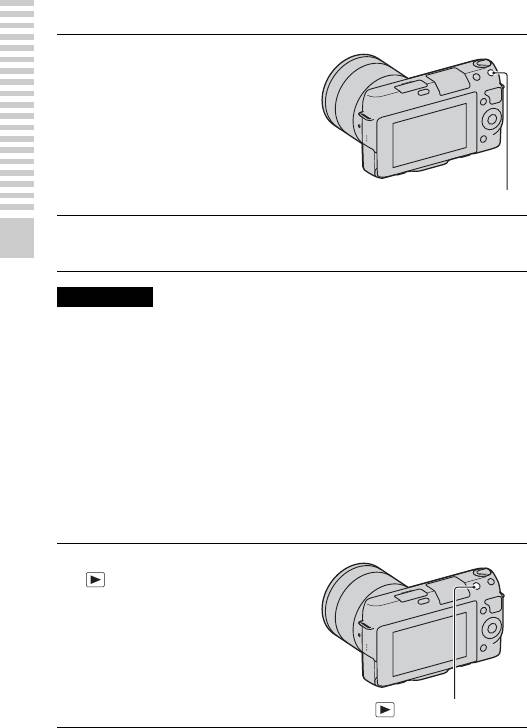
Нажмите кнопку MOVIE для
3
начала записи.
• Фокусировка и яркость
регулируются автоматически.
• При нажатии кнопки затвора
наполовину во время записи,
вы сможете быстрее
выполнять фокусировку.
Кнопка MOVIE
Еще раз нажмите кнопку MOVIE для прекращения
4
записи.
Совершенствование работы с основными функциями
Примечания
• Во время записи фильма может записываться звук работы камеры и
объектива. Вы можете отключить звук во время записи, выбрав
MENU t [Настройка] t [Зап. звука с видео] t [Выкл] (стр. 60).
• Время непрерывной записи фильма зависит от окружающей
температуры или состояния камеры.
• При длительной непрерывной записи вы можете почувствовать, что
ваша камера нагревается. Это нормальное явление. Также может
появляться индикация “Камера перегрелась. Позвольте камере
остыть.”. В таких случаях выключите камеру и подождите, пока
камера не будет снова готова к съемке.
Воспроизведение изображений
Нажмите кнопку
1
(Воспроизведение).
Последнее записанное
изображение показывается на
ЖК-экране.
Кнопка (Воспроизведение)
x
Выбор изображения
RU
Поверните колесико управления.
28
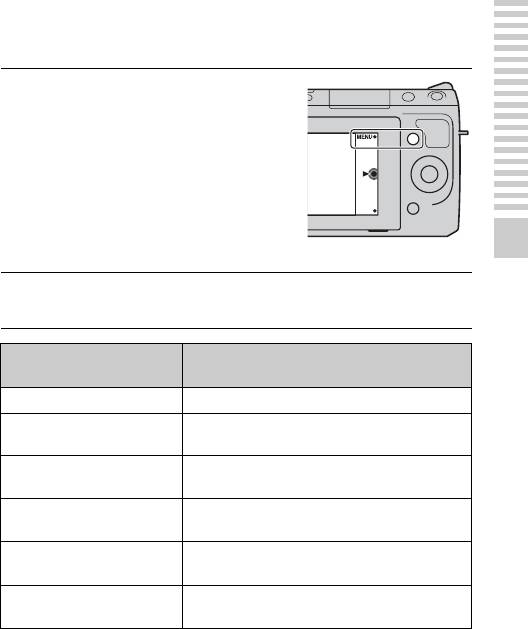
x
Воспроизведение фильмов
Выберите MENU t
1
[Воспроиз- ведение] t
[Режим просмотра] t
[Просм. папки (MP4)] или
[Просм. AVCHD].
• Для возврата к
воспроизведению
неподвижных изображений
выберите [Просм. папки
(Фотосним.)].
Совершенствование работы с основными функциями
Поверните диск управления для выбора желаемого
2
фильма и нажмите на центр диска.
Во время
Действия диска управления
воспроизведения фильма
Пауза/продолжить Нажмите на центр.
Быстрое перемещение
Нажмите правую сторону или поверните
вперед
его по часовой стрелке.
Быстрое перемещение
Нажмите левую сторону или поверните его
назад
против часовой стрелки.
Медленное
Поверните по часовой стрелке во время
воспроизведение вперед
паузы.
Медленное
Поверните против часовой стрелки во
воспроизведение назад*
время паузы.
Отрегулируйте громкость
Нажмите нижнюю часть t верх/низ.
звука
* Выполняется покадровое воспроизведение фильма.
RU
29
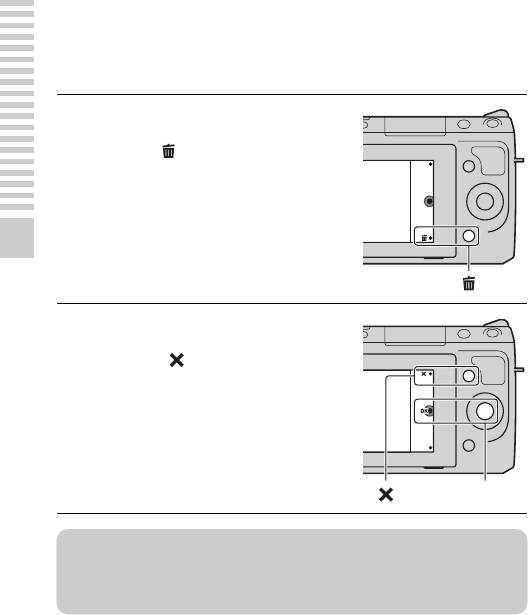
Удаление изображений
Вы можете удалить текущее отображаемое изображение.
Выведите на экран
1
желаемое изображение и
нажмите (Удалить).
Совершенствование работы с основными функциями
Нажмите центр диска
2
управления.
• Выберите для прекращения
действия.
OK
z Для удаления нескольких изображений
Выберите MENU t [Воспроиз- ведение] t [Удалить] для выбора и
одновременного удаления нескольких изображений.
RU
30
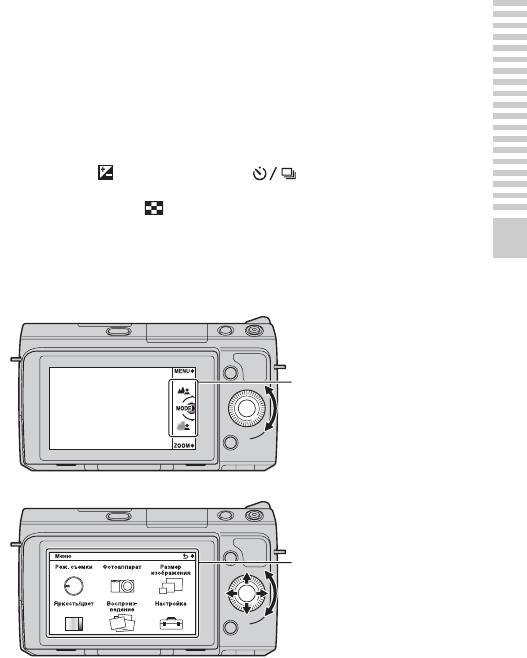
Эксплуатация камеры
Колесико управления и программируемые клавиши позволяют вам
использовать различные функции камеры.
x
Колесико управления
При съемке диску управления присваиваются функции DISP
(Вид экрана), (Коррек.экспоз.) и (Режим протяжки). При
воспроизведении колесику управления присваиваются функции
DISP (Вид экрана) и (Индекс изображ.).
При повороте или нажатии на верхнюю/нижнюю/правую/левую
части колесика управления в соответствии с отображением на
экране вы можете выбрать элементы настройки. Ваш выбор будет
Совершенствование работы с основными функциями
принят при нажатии на центр колесика управления.
Стрелка означает, что вы
можете повернуть колесико
управления.
При отображении опций на
экране, вы можете
перемещаться по ним,
поворачивая или нажимая на
верхнюю/нижнюю/левую/
правую части диска
управления. Для выбора
нажмите на центр колесика.
RU
31
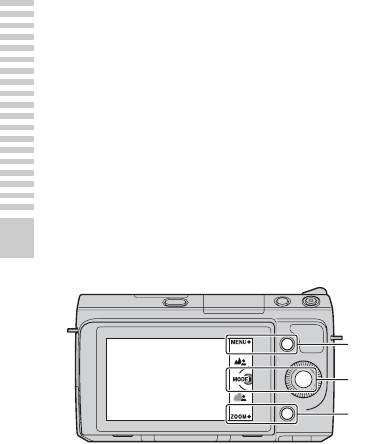
x
Программируемые клавиши
Программируемые клавиши выполняют различные функции,
зависящие от контекста.
Присвоенное каждой программируемой клавише действие
(функция) показывается на экране.
Для использования функции, показываемой в правом верхнем углу
экрана, нажмите программируемую клавишу A. Для использования
функции, показываемой в правом нижнем углу экрана, нажмите
программируемую клавишу B. Для использования функции,
показываемой в центре, нажмите на центр колесика управления
(программируемая клавиша C).
В данном руководстве программируемые клавиши показываются
Совершенствование работы с основными функциями
значком или функцией, показываемой на экране.
В данном случае
программируемая
клавиша A действует
A
как кнопка MENU
(Меню), а
программируемая
C
клавиша В — как
кнопка ZOOM
B
(Увеличение).
Программируемая
клавиша C работает
как кнопка MODE
(Реж. съемки).
RU
32

Использование функции рекомендаций
камеры
Камера предоставляет различные “Справочные руководства”,
которые дают объяснения функциям и “Советы по съемке” для
правильного выполнения съемки. Используйте эти рекомендации
для более эффективного использования камеры.
x
Справочные руководства
Камера отображает справочное руководство для пояснений о
выбранной функции, при изменении настройки и т. п.
Совершенствование работы с основными функциями
Вы можете скрыть справочные руководства, выбрав MENU t
[Настройка] t [Показ. Справ. рук.] t [Выкл].
x
Советы по съемке
Вы можете просмотреть советы по съемке для более эффективной
работы в [Оглавление], выбрав MENU t [Фотоаппарат] t
[Советы по съемке].
Кроме того, можно назначить [Советы по съем.] правой клавише
или программируемой клавише В.
RU
33
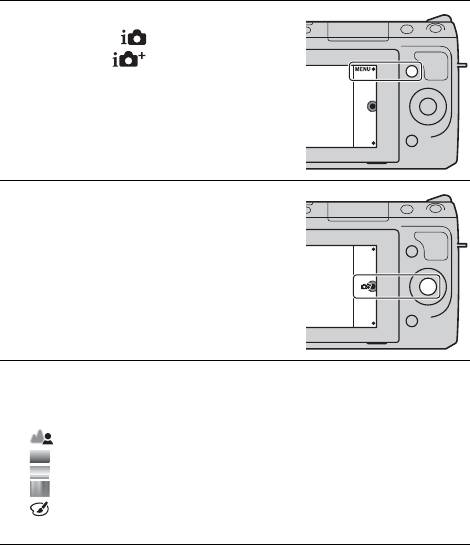
Èñïîëüçîâàíèå ôóíêöèé çàïèñè
Настройка функции с использованием
параметра Творческое фото
Вы можете интуитивно управлять камерой, используя параметр
Творческое фото, так как этот экран лучше адаптирован для
интуитивной работы, чем нормальный экран. Вы легко можете
снимать объект и при этом проще создавать творческие
фотографии.
Выберите MENU t [Реж.
1
съемки] t (Интеллект.
Авто) или (Супер
авторежим).
Нажмите центр диска
2
управления.
Появится экран Творческое
фото.
Выберите элемент, который вы хотите
3
отрегулировать, нажатием правой/левой части диска
управления.
(Разм. фона): Регулирует размывание фона.
(Яркость): Регулирует яркость.
(Цвет): Регулирует цвет.
(Интенсивность): Регулирует интенсивность цветов.
(Эффект рисунка): Выбирает фильтр желаемого эффекта
для съемки.
RU
34
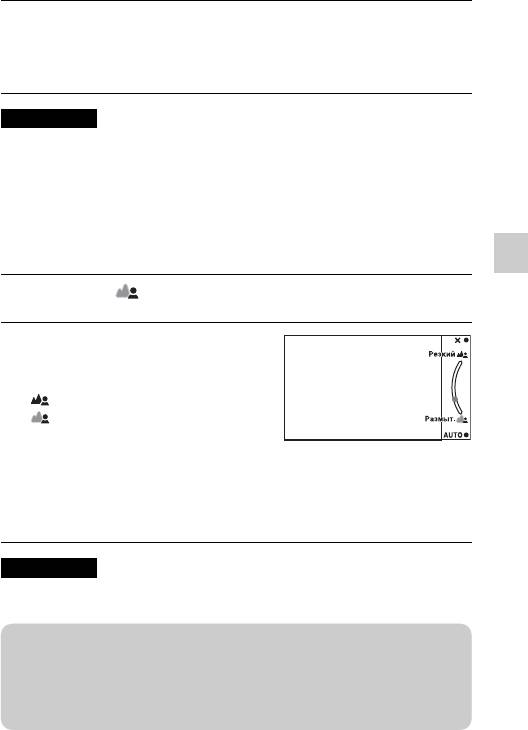
Поворотом диска управления выберите желаемую
4
настройку.
• Чтобы одновременно использовать несколько функций,
повторите действия 2 – 4.
Примечания
• Функция Творческое фото доступна только при установленном
объективе с E-переходником.
• Функция Творческое фото доступна только при выборе [Интеллект.
Авто] или [Супер авторежим].
x
Простое размывание фона (Управление
размыванием фона)
Использование функций записи
Выберите (Разм. фона) (стр. 34).
1
Выполните размывание
2
фона, вращая диск
управления.
: Для фокусировки
: Для размывания фона
• Выберите AUTO для
восстановления
первоначального состояния.
• Вы можете записать фильм со
значением, отрегулированным
с эффектом размывания фона.
Примечание
• Эффект размывания может быть незаметным, что зависит от
расстояния до снимаемого объекта или используемого объектива.
z Для достижения наилучших результатов
размывания фона
• Приблизьтесь к снимаемому объекту.
• Увеличьте расстояние между объектом и фоном.
RU
35
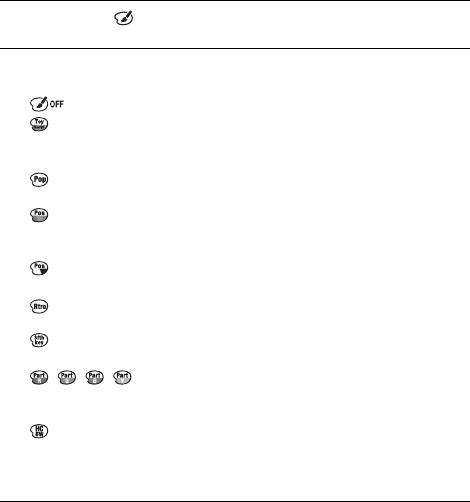
x
Эффект рисунка
Выберите (Эффект рисунка) (стр. 34).
1
Поворотом диска управления выберите желаемый
2
эффект.
(Выкл): Не использует функцию эффекта рисунка.
(Дешевый фотоаппарат): Создает вид изображения,
снятого простой камерой с затененными краями и ярко
выраженными цветами.
(Манипуляции с цветом): Создает яркое изображение,
усиливая оттенки цветов.
(Плакатность: цвет): Создает высококонтрастное
изображение абстрактного вида с исключительным
выделением основных цветов.
(Плакатность: черно-белый): Создает высококонтрастное,
черно-белое изображение абстрактного вида.
(Ретро): Создает вид старой фотографии с оттенками сепии
и менее выраженным контрастом.
(Мягкие светл. тона): Создает изображение с указанной
атмосферой: яркое, прозрачное, воздушное, нежное, мягкое.
(Выделение цвета): Создает изображение,
которое сохраняет только указанный цвет, а остальные цвета
преобразуются в черный и белый цвета.
(Высоко-контр.Ч/Б): Создает высококонтрастное черно-
белое изображение.
• Вы можете использовать дополнительные эффекты рисунка.
Выберите MENU t [Яркость/цвет] t [Эффект рисунка].
RU
36
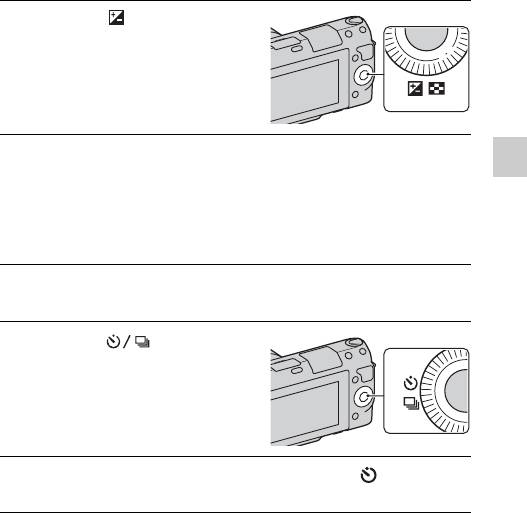
Регулирование яркости неподвижных
изображений (Коррекция экспозиции)
Вы можете регулировать экспозицию с шагом в 1/3 EV в диапазоне
от –3,0 EV до +3,0 EV.
Нажмите
1
(Коррек.экспоз.) на диске
управления.
Поверните диск управления для выбора желаемого
2
значения и нажмите на центр диска.
Использование функций записи
Если изображение слишком яркое, установите [Коррек.экспоз.]
в сторону –.
Если изображение слишком темное, установите
[Коррек.экспоз.] в сторону +.
Использование автоспуска
Нажмите (Режим
1
протяжки) на диске
управления.
Поверните диск управления для выбора
2
(Автоспуск).
RU
37
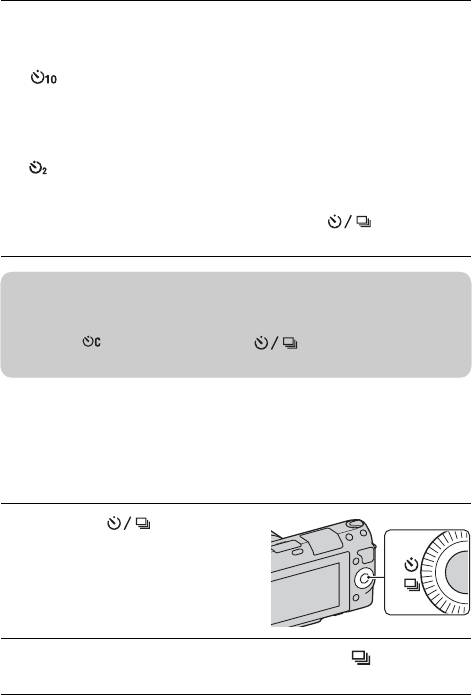
Нажмите Option, затем поверните диск управления
3
для выбора желаемого режима и нажмите на центр
диска.
(Автоспуск: 10 сек.): Устанавливает задержку автоспуска
на 10 секунд. Используйте данный параметр, если вы хотите
включить себя в снимаемый объект.
При нажатии на кнопку затвора индикатор автоспуска мигает и
подается звуковой сигнал до момента срабатывания затвора.
(Автоспуск: 2 сек.): Устанавливает задержку автоспуска на
2 секунды. Вы можете предотвратить размывание, вызываемое
дрожанием камеры при нажатии на кнопку затвора.
• Для отмены автоспуска еще раз нажмите (Режим
протяжки).
z Для непрерывной съемки с использованием
автоспуска
Выберите (Автоспуск (непр.)) из (Режим протяжки).
Через десять секунд камера начнет непрерывную запись.
Непрерывная съемка неподвижных
изображений
Камера непрерывно записывает изображения, пока вы удерживаете
нажатой кнопку затвора.
Нажмите (Режим
1
протяжки) на диске
управления.
Поверните диск управления для выбора (Непрерыв.
2
Съемка) и нажмите на центр диска.
RU
38
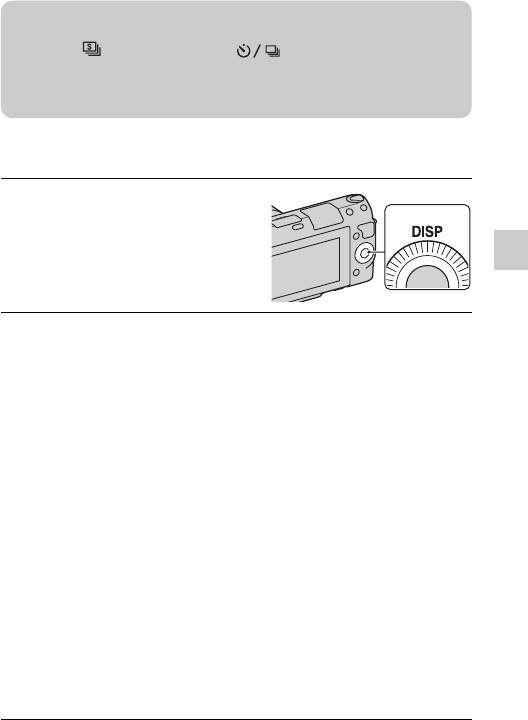
z Непрерывная съемка с высокой скоростью
Выберите (Пр-тСкорНепр) из (Режим протяжки) для
непрерывной съемки большего количества изображений
(макс. 5,5 кадров в секунду). Фокусировка и яркость первого снимка
используются для последующих снимков.
Изменение вида экрана (DISP)
Нажмите DISP (Вид экрана)
1
на диске управления.
Использование функций записи
Несколько раз нажмите DISP (Вид экрана) для выбора
2
желаемого режима.
Во время съемки
Графич. инф.: Отображение основной информации о съемке.
Графическое отображение значений выдержки и диафрагмы,
за исключением случая, когда параметр [Реж. съемки]
установлен на [Панорамный обзор] или [Панорам. 3D-обзор].
Показать всю инф.: Отображение информации о записи.
Крупный шрифт: Показывает только основные элементы в
увеличенном размере.
Не показывать: Информация о записи не показывается.
Гистограмма: Графически показывает распределение яркости.
Для видоискателя: Показывает на экране только информацию
о съемке (без изображения). Выберите данный параметр при
съемке с использованием видоискателя (продается отдельно).
Во время воспроизведения
Основная инф.: Отображение информации о записи.
Гистограмма: Дополнительно к информации о записи
показывается графическое отображение распределения
освещенности.
Не показывать: Информация о записи не показывается.
RU
39
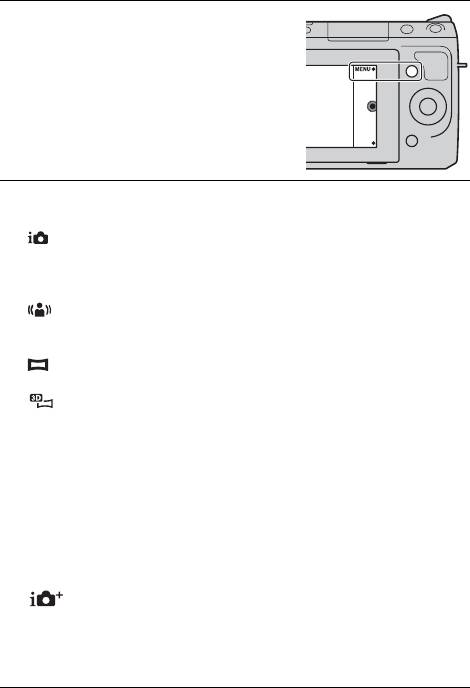
Съемка с различными режимами съемки.
Выберите MENU t [Реж.
1
съемки].
Поверните диск управления для выбора желаемого
2
режима и нажмите на центр диска.
(Интеллект. Авто): Kамера оценивает объект и выполняет
соответствующие настройки.
SCN (Выбор сцены): Съемка с предварительно установленными
настройками в соответствии с объектом или условиями съемки.
(Устр. размыт. движ.): Снижает дрожание камеры при
съемке немного затемненных сцен в помещении или при
телесъемке.
(Панорамный обзор): Съемка с размером панорамного
снимка.
(Панорам. 3D-обзор): Снимает панорамные изображения в
формате 3D, используемые для воспроизведения на телевизоре,
совместимом с форматом 3D.
M (Ручной экспозиция): Настройка диафрагмы и выдержки.
S (Приор. выдержки): Настройка выдержки для акцента на
движение снимаемого объекта.
A (Приор. диафрагмы): Настройка глубины резкости или
размывания фона.
P (Программное авто): Автоматическая съемка, позволяющая
вам настраивать параметры, за исключением настроек
экспозиции (диафрагма и выдержка).
(Супер авторежим): съемка изображений с более
широким диапазоном функции съемки, чем при съемке в
режиме интеллектуального авто. Автоматически распознает и
оценивает условия съемки, выполняет Авто HDR и выбирает
наилучшие изображения.
RU
40



